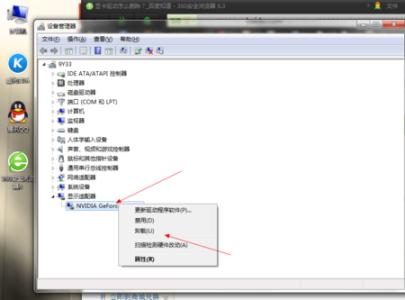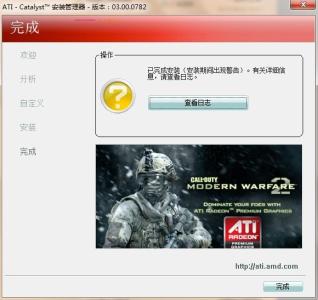如何更新显卡驱动――简介
使用360安全卫士更新显卡驱动,方便、快捷。
如何更新显卡驱动――工具/原料
1、电脑网络通畅 2、安装有360安全卫士软件
如何更新显卡驱动――方法/步骤
如何更新显卡驱动 1、
打开360安全卫士
如何更新显卡驱动 2、
点击右下方“更多”按钮
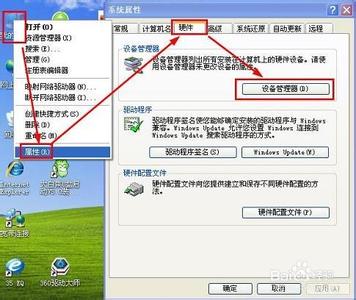
如何更新显卡驱动 3、
点击“驱动大师”图标
如何更新显卡驱动 4、
点击显卡驱动“更新”按钮
如何更新显卡驱动_显卡驱动怎么更新
如何更新显卡驱动 5、
更新过程根据提示操作即可
如何更新显卡驱动――注意事项
如果更新完毕后,电脑出现黑屏现象请重启您的电脑。
爱华网本文地址 » http://www.aihuau.com/a/8105170103/353206.html
更多阅读

有时候,我们为了提升电脑显卡最佳性能,经常会去安装一些最新版的显卡驱动。那么电脑显卡驱动怎么更新呢?以下笔者以最新的Win8.1系统为例,教大家如何更新显卡驱动。win8.1显卡驱动更新有多种方法:

如何更新显卡驱动——简介使用360安全卫士更新显卡驱动,方便、快捷。如何更新显卡驱动——工具/原料1、电脑网络通畅 2、安装有360安全卫士软件如何更新显卡驱动——方法/步骤如何更新显卡驱动 1、打开360安全卫士如何更新显卡驱
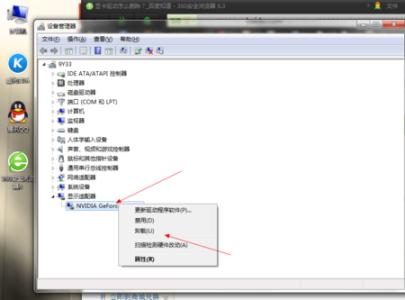
如何删除显卡驱动――简介电脑上都装有显卡,不管是集成显卡还是独立显卡,而显卡都是需要驱动程序才能更好的运行,驱动程序的更新可以提高显卡运行的性能和稳定性。今天我们来说说怎么删除现在用的显卡驱动。如何删除显卡驱动――方法/
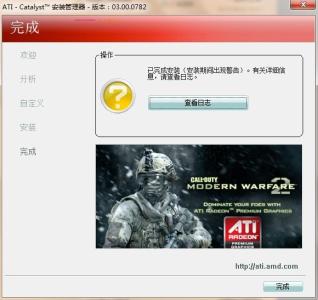
ATI显卡更新驱动――简介这里讲的是自动检测更新电脑显卡驱动,好让有些不知道显卡型号的人知道如何更新驱动显卡。下面无脑更新驱动显卡。ATI显卡更新驱动――工具/原料电脑win7操作系统ATI显卡ATI显卡更新驱动――方法/步骤ATI显卡

既然是更新显卡驱动,那么显卡自带的安装光盘肯定派不上用场,所以我们只能根据显卡型号通过网络下载最新的驱动,而如何准确找到显卡的驱动就成了一个问题,好在可以利用软件来帮我们做这些事。怎么更新显卡驱动――工具/原料金山重装
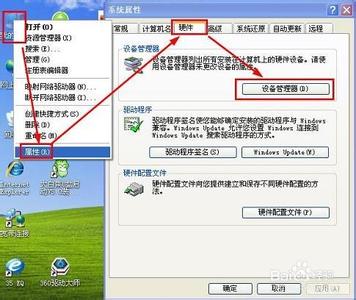
 爱华网
爱华网